Cara Merakam dan Menyimpan Sorotan Overwatch pada PC dalam Kualiti Tinggi
Overwatch mengumpulkan 5 saat terbaik anda semasa bermain secara automatik. Walau bagaimanapun, sorotan Overwatch tersebut hilang apabila anda log keluar dari Overwatch. Tidak ada fungsi rakaman skrin terbina dalam Overwatch. Sekiranya anda ingin menyimpan sorotan Overwatch di PC, anda perlu memasang perisian rakaman permainan pihak ketiga. Oleh itu, anda boleh merakam, mengedit dan menyimpan semua Overwatch yang tidak dapat dilupakan di Overwatch. Ingin mendapatkan lebih banyak maklumat mengenai perakam permainan Overwatch? Anda boleh terus membaca untuk mengetahui mengapa dan bagaimana rakam permainan Overwatch di PC.
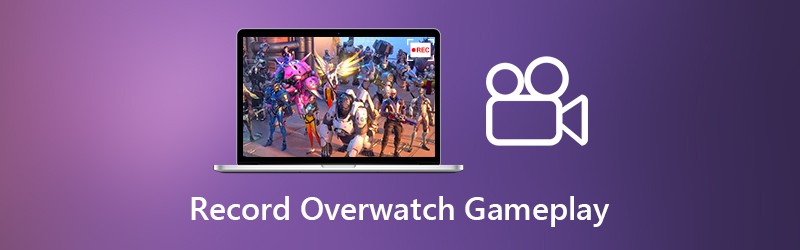

Bahagian 1: Perakam Permainan Terbaik untuk Overwatch
Sekiranya anda ingin mengawal sepenuhnya proses rakaman permainan, Perakam Skrin Vidmore boleh menjadi pilihan pertama anda. Anda boleh merakam video dan audio permainan HD Overwatch dengan pilihan dan hotkey biasa. Oleh itu, anda boleh menekan kombinasi kekunci untuk merakam permainan Overwatch dan tangkapan skrin Overwatch dengan cepat. Selain itu, anda boleh menambahkan teks, anak panah, bentuk dan banyak lagi ke rakaman atau tangkapan skrin Overwatch anda. Fail rakaman Overwatch dapat disimpan ke pelbagai format video output. Oleh itu, anda dapat menyimpan dan menonton sorotan Overwatch pada semua peranti yang popular. Berikut adalah ciri utama perisian perakam permainan untuk Overwatch.
- Rakam permainan Overwatch hingga resolusi 60FPS, 4K UHD dan 3840x2160.
- Tangkap semua gambar bergerak dari video permainan Overwatch tanpa had masa atau kelewatan.
- Tambahkan overlay kamera web untuk merakam video permainan Overwatch dengan wajah dan suara anda.
- Potong permainan rakaman Overwatch video atau audio untuk membuang bahagian yang tidak diingini.
- Simpan, hapus, urus atau kongsi fail rakaman Overwatch.
Bahagian 2: Cara Merakam dan Menyimpan Sorotan Overwatch
Perakam Skrin Vidmore tidak akan memperlahankan permainan Overwatch. Oleh itu, anda boleh merakam di Overwatch. Sekiranya anda ingin merakam sorotan Overwatch pada PC dalam kualiti tinggi, anda boleh menyemak tutorial berikut.
Langkah 1: Muat turun percuma Perakam Skrin Vidmore. Lancarkan program setelah memasang. Pilih Perakam video di antara muka utama. Sekarang anda boleh bersiap untuk rakaman skrin Overwatch.

Langkah 2: Tetapkan kawasan tangkapan skrin dengan Penuh atau Adat pilihan. Aktifkan Bunyi Sistem untuk merakam audio permainan Overwatch. Untuk vlogger dan pemain permainan, anda boleh mendayakan Mikrofon dan Kamera Web untuk merakam permainan Overwatch dengan ulasan anda.

Langkah 3: Sekiranya anda ingin menyimpan video permainan Overwatch sebagai MP4, WMV, AVI atau format lain, anda boleh mengklik Menu ikon. Navigasi ke Pengeluaran bahagian di Pratonton tingkap. Di sini anda boleh menukar folder tujuan, format video / audio / tangkapan skrin, kualiti video, codec video dan banyak lagi. Selain itu, anda juga boleh mengatur tetapan rakaman permainan Overwatch di bahagian lain. (Periksa bagaimana meningkatkan kualiti video)

Langkah 4: Klik REC untuk mula merakam sorotan Overwatch. Anda juga boleh menggunakan kawalan kekunci panas untuk memulakan rakaman skrin Overwatch dengan cepat. Sekiranya anda ingin menekankan pada objek tertentu, anda boleh mengklik Edit untuk mengakses semua alat lukisan di skrin.

Langkah 5: Klik Berhenti untuk menghentikan rakaman permainan Overwatch. Anda boleh melihat pratonton dan memotong video rakaman Overwatch dalam masa nyata Pratonton tingkap. Akhirnya, klik Jimat untuk menyimpan sorotan Overwatch di PC untuk main balik atau berkongsi di luar talian. Dalam pop timbul Sejarah rakaman tetingkap, anda boleh mengurus dan berkongsi rakaman permainan Overwatch secara langsung.

Anda mungkin memerlukan: Cara merakam mesyuarat di Google Meet
Bahagian 3: Di Mana Sorotan Overwatch Simpan dan Cara Mengubah
Seperti yang disebutkan di atas, Overwatch akan mengumpulkan lima sorotan terbaru. Namun, sorotan Overwatch tersebut akan diset semula setelah log keluar dari Overwatch. Ramai orang tidak dapat menemui sorotan Overwatch yang dirakam di PC. Kerana tidak ada folder sorotan Overwatch yang disimpan. Sekiranya anda benar-benar ingin mencarinya dan menukar lokasi fail sorotan Overwatch, anda boleh merujuk kepada langkah-langkah berikut.
Langkah 1: Matikan Overwatch. Tekan Tingkap kekunci pada papan kekunci.
Langkah 2: Jenis %Dokumen% di bar carian. Kemudian tekan Masukkan.
Langkah 3: Kepala ke Penetapan Overwatch Documents.
Langkah 4: Buka Tetapan_v0.ini dengan penyunting teks, seperti Notepad dan banyak lagi.
Langkah 5: Navigasi ke (Eksport Filem.1) bahagian. Sekiranya anda tidak dapat menemuinya, anda perlu menambahkannya ke hujung dokumen secara manual.
Langkah 6: Tambah Jalur Video = "" di bawah. Anda boleh menambahkan lokasi simpan sorotan Overwatch tersuai ke dalam tanda petikan.
Langkah 7: Lancarkan Overwatch selepas menyimpan perubahan. Kemudian, anda boleh menemui lima sorotan yang dikumpulkan di lokasi sorotan Overwatch.
Itu sahaja untuk merakam video dan audio permainan Overwatch tanpa lag. Tidak kira anda ingin menyimpan sorotan Overwatch atau berkongsi detik terbaik Overwatch, anda boleh menggunakan Perakam Skrin Vidmore untuk mendapatkan hasil yang memuaskan. Perisian ini selamat dan percuma untuk dimuat turun. Anda boleh merakam video permainan Overwatch sehingga 3 minit dengan percubaan percuma untuk mencuba dahulu.


